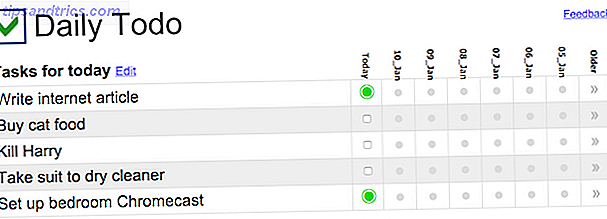Je hebt een Amazon Echo gekocht. Misschien een Dot, een Tap of een Look ... of een van de andere versies met een werkende microfoon, mogelijk een camera en zeker Alexa. Deze apparaten kunnen op vele manieren uw leven vergemakkelijken: naar muziek en podcasts luisteren, het weer en het laatste nieuws bekijken en zelfs bestellen bij Amazon.
Maar je krijgt jeukende voeten. Er is een apparaat in je huis met een always-on-microfoon. Is jouw Amazon Echo net zo privé als jij zou willen?
We hebben al gekeken naar een aantal privacykwesties rondom Amazon Echo-apparaten 7 manieren waarop Alexa en Amazon Echo een privacyrisico vormen 7 manieren waarop Alexa en Amazon Echo een privacyrisico vormen Amazon's echo-apparaten zijn netjes, maar met een op het netwerk aangesloten microfoon in uw slaapkamer is een potentiële privacy-nachtmerrie. Dit is wat we moeten overwegen over het effect van Alexa op onze privacy. Lees meer en het regelmatige gebruik van Alexa. Maar kan een van deze risico's worden vermeden? Hier zijn zes manieren om uw privacy te verbeteren bij het gebruik van een Amazon Echo.
1. Blokkeer inkomende oproepen
Het toevoegen van telefoontjes aan de mogelijkheden van de Echo was een geweldige zet van Amazon, maar het kan allemaal een beetje lastig zijn. Hoewel je handmatig moet instellen (en toestemming moet geven aan je contacten via de Amazon Alexa mobiele app), kan het allemaal een beetje ongemakkelijk zijn.
Je hebt tenslotte al een smartphone. Je hebt waarschijnlijk ook een vaste lijn. Heb je echt een derde apparaat nodig voor bellen en gebeld worden Hoe bel je iemand met een Amazon Echo Hoe bel je iemand met een Amazon Echo De Amazon Echo heeft net een nieuwe grote update gekregen! Nu kan het spraakoproepen maken en berichten verzenden. Ga als volgt te werk om uw apparaat bij te werken en te bellen. Meer lezen of zelfs sms'jes SMS-berichten verzenden met Alexa SMS-berichten verzenden met Alexa Amazon Echo-apparaten kunnen nu tekstberichten naar iedereen verzenden. Dit is hoe het werkt. Lees verder ?
Het ergste van alles is dat je wilt dat een telefoontje je huidige optreden met Alexa onderbreekt (misschien luister je naar Amazon Music All Ways to Play Music met je Amazon Echo en Alexa All Ways to Play Music met je Amazon Echo en Alexa The Amazon Echo is in staat om veel verschillende dingen te doen, maar het is uitermate geschikt voor het spelen van je muziek. Hier zijn alle manieren om naar muziek te luisteren met behulp van je Amazon Echo en Alexa Lees meer)? Tenzij het absoluut urgent is (in dit geval heb je een smartphone), is Alexa-naar-Alexa bellen vrij zinloos.
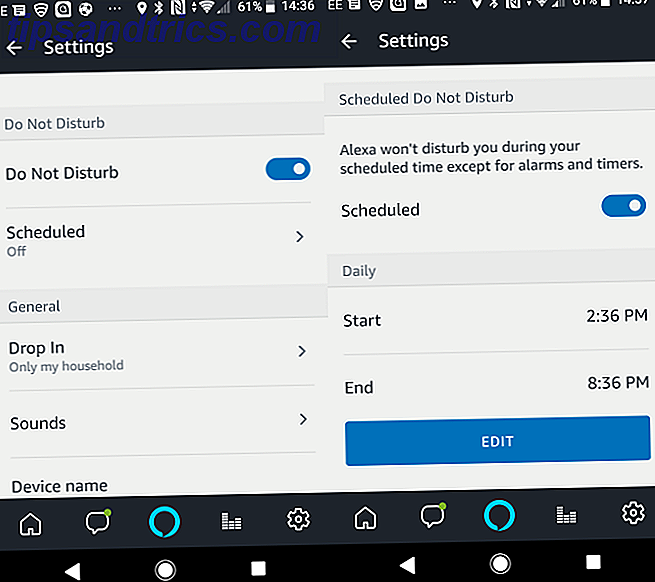
Hoewel dit alleen werkt als de beller ook een echo heeft, voelt u zich misschien meer op uw gemak als u de functie uitschakelt. De modus Niet storen is hier de eenvoudigste optie, die kan worden geactiveerd door "Alexa, stoor me niet" uit te spreken. Als u klaar bent voor oproepen, maakt u de opdracht ongedaan met "Alexa, schakel Niet storen uit."
U kunt ook oproepen vanuit de app uitschakelen (Android wordt weergegeven, maar de stappen zijn hetzelfde op iOS), via Instellingen> [Uw Amazon-echo]> Niet storen . Dit is eigenlijk een handig menu om te controleren, omdat het ook de mogelijkheid heeft om in te plannen wanneer oproepen binnenkomen.
Dus, om te voorkomen dat u gewekt wordt door oproepmeldingen op elk Echo-apparaat dat u midden in de nacht bezit (misschien wanneer uw telefoon zich in de stille modus bevindt) Instellen van de prioriteitsmodus van Android (en teruggaan naar de stille modus) Hoe u Android's kunt instellen Prioriteitsmodus (en Stille modus terughalen) Volumeregelaars zijn veel veranderd in Lollipop, dus we zijn hier om u te helpen alles te begrijpen. Lees Meer) gebruik de schakeloptie Gepland . Na het inschakelen stelt u een tijdbereik in waar u graag meldingen ontvangt.
2. Drop de "Drop-In"
In juni 2018 werd 'Drop In' geïntroduceerd, een nieuwe functie die basistelefoons uitbreidt tot persoonlijke gesprekken tussen gebruikers met een Amazon-show. Deze apparaten hoeven niet op hetzelfde netwerk te staan; ze kunnen eigendom zijn van verschillende mensen, op verschillende locaties.
Iedereen uit je contactenlijst met een Amazon Echo Show kan je bellen met Drop In en zien wat er aan het einde van je leven gebeurt, onaangekondigd. Geen Echo Show? Ze kunnen nog steeds horen.

Het is essentieel dat je je Echo Drop In-instellingen controleert. Open Instellingen in de app, selecteer uw Echo-apparaat en schuif omlaag om naar binnen te gaan. Tik hierop en kies de gewenste optie uit Aan, Alleen mijn huishouden en Uit .
Als u meerdere Amazon Echo-apparaten hebt, kan de tweede optie handig zijn voor communicatie tussen thuis. Anders raden we aan om deze functie uit te schakelen.
Net als bij het doen van oproepen, kunt u toestaan dat individuele contactpersonen Drop In gebruiken. Gebruik het tabblad Gesprekken, tik op het pictogram Contact en bekijk de lijst met mensen met een Echo gekoppeld aan hun telefoonnummer. Hier kunt u zien of deze personen de mogelijkheid hebben om te bellen via Drop In.
Het is het beste als u ervoor zorgt dat geen van deze contacten de contactpersoon kan laten vallen wanneer deze is ingesteld op Aan . Blokkeer dit via de Others Who Can Drop In op mijn apparatenlijst en tik op Verwijderen voor elk contact.
Blokkeer individuele bellers
Het is ook mogelijk om oproepen van bepaalde mensen te blokkeren. Open de app, zoek het tabblad Conversaties en tik op het pictogram Contactpersonen . Tik op Contacten blokkeren en tik in de lijst die verschijnt op de contacten die u wilt blokkeren.
Vergeet ten slotte niet dat je Alexa's toegang tot je contacten ook kunt uitschakelen door deze machtiging op je telefoon in te trekken.
3. Schakel de Echo Show (of Look) Camera uit
Een paar Amazon Echo-apparaten met ingebouwde camera's zijn vrijgegeven. Wil je echt een Amazon Echo Show, of nog erger, de onpersoonlijke Echo Look, starend naar jou?

Momenteel is de camera van de Show bedoeld om de communicatie tussen personen te ondersteunen, terwijl de Look zogenaamd puur voor mode is ontworpen. Er is echter geen genie voor nodig om zich een tijd in te beelden waarin deze toepassingen zijn ontwikkeld tot iets meer opdringerig. Kan de camera worden gebruikt om te zien wanneer u geen melk meer hebt? Misschien kan het gewichtstoename of -verlies identificeren.
Een van deze dingen, of meer, kan worden gebruikt om meer producten op u te richten. Stemaanbevelingen van Alexa, of suggesties wanneer je weer inlogt bij Amazon ... en er zijn advertenties wanneer je op internet surft.
Niets van dit alles is ideaal, dus we raden aan dat als je geen Echo Show of Echo Look gebruikt, je de camera uitschakelt. Dit is eenvoudig: je vindt de knop bovenop de Echo Show. Zet hem gewoon op Uit .
Of bedek het zoals u een webcam zou doen Waarom u uw webcam nu moet uitschakelen of afdekken Waarom u uw webcam nu moet uitschakelen of bedekken? Als u niet oppast, kunnen hackers gemakkelijk toegang krijgen tot uw webcam en u bespioneren zonder dat u het weet . U hebt dus twee opties: de camera uitschakelen of verbergen. Lees meer, wat een goedkoop en verstandig iets is om te doen als u zich zorgen maakt over privacy.
4. Schakel spraakaankopen uit
Het is een geweldige ervaring als je via Amazon Echo bij Amazon kunt kopen. Het is bevrijdend, in een "wauw, ik heb dit nog nooit eerder gedaan, het is de toekomst!" Soort van manier. Het is echter behoorlijk gevaarlijk in de verkeerde handen.
Hoe lang duurt het voordat iemand je huis binnenstapt en zegt: "Alexa, koop een nieuwe Microsoft Surface Pro"? Oké, het is een behoorlijk extreem voorbeeld, maar je begrijpt het wel. Het is verstandig om de optie Echo Voice Purchasing uit te schakelen, en nogmaals dit kan via de Alexa-app op uw telefoon.

Ga naar Instellingen, ga naar rechts omlaag, tik op Spraakaankoop en schakel Aankoop via spraak in op Uit . Als u deze functie wilt behouden, kunt u ook een pincode instellen om aankopen te bevestigen. Controleer in het scherm Voice Purchasing of Purchase by voice is ingesteld op On en zet vervolgens Voice Code op On . Bevestig uw viercijferige pincode en u bent klaar. Als u in de toekomst via Alexa een aankoop wilt doen, wordt u om de pincode gevraagd.
Zorg ervoor dat je alleen bent; dit systeem heeft een grote fout, omdat iedereen in de buurt je pincode zal horen!
5. Spraakdata verwijderen
Terwijl uw Amazon Echo niet elk gesprek opneemt Hoe u uw Amazon Echo-spraakgegevens verwijdert Hoe uw Amazon Echo-spraakgegevens te verwijderen De Amazon Echo neemt alleen het wekwoord en de spraakopdracht die volgt, op en slaat deze op. U kunt de volledige registratie van de spraakverzoeken zien en deze verwijderen als u overdreven achterdochtig bent. Lees Meer dat je hebt, het reageert uiteraard op het "wake word" woord, tenzij je het hebt veranderd Amazon Echo heeft een Awesome New Wake Word Amazon Echo heeft een Awesome New Wake Word Tot nu toe heeft Amazon's Echo maar drie wek woorden. Ze hebben net een vierde toegevoegd, wat een echte traktatie is voor Star Trek-fans. Hier leest u hoe u het kunt gebruiken. Meer lezen, is 'Alexa'.
Maar om effectief te werken, neemt de Amazon Echo uw opdrachten op. Elke instructie die je begint met "Alexa" wordt geregistreerd en vervolgens opgeslagen in de cloud. Is dit een inbreuk op de privacy? Nou, je hebt volledige controle over het, en het is zelfs mogelijk om de commando's te verwijderen.

Doe dit door amazon.com/mycd te openen en meld u aan bij uw account. Ga naar Uw apparaten, selecteer uw apparaat en klik vervolgens op de ellipsen. Klik op Stemopnames beheren en vervolgens Verwijderen . U moet de actie bevestigen door nogmaals op Verwijderen te klikken. Individuele spraakopnamen kunnen ook worden verwijderd. Open de app op uw Android- of iOS-apparaat, klik op Instellingen en vervolgens op Geschiedenis . Hier kun je alle commando's vinden en ze afspelen. Alle opnames worden chronologisch weergegeven en u kunt ze allemaal verwijderen door op Delete Voice Recordings te tikken.
Merk op dat door het verwijderen van opdrachten die zijn opgenomen door uw Amazon Echo-apparaat, u mogelijk de nauwkeurigheid van de spraakherkenning van het apparaat vermindert.
6. Gebruik de knop Dempen
Misschien wel de meest voor de hand liggende privacyoptie als het gaat om Amazon Echo-apparaten, het is verbazingwekkend dat veel mensen het over het hoofd zien. Maar als u privacy van spraakopnamen en bescherming tegen spraakaankondigingen wilt - of zelfs als u eenvoudigweg wilt voorkomen dat iemand van radiostation of afspeellijst wisselt - is de knop Dempen uw vriend.

De positie verschilt per apparaat, maar eenmaal aangetikt verandert de meestal blauwe "luister" -indicator in rood. In deze staat kan de Amazon Echo niet horen en zal hij niet reageren op instructies die u hem geeft. Totdat u het apparaat "demonteert" met een tweede tik op de knop Dempen, zal het doorgaan met zijn huidige taak. Dat was misschien muziek spelen; je Amazon Echo is mogelijk anders slapend.
Houd privacy levend, ondanks Amazon
De Amazon Echo-apparaten zijn geweldig. In staat om het leven op verschillende manieren gemakkelijker te maken, wil je waarschijnlijk je Echo niet teveel kracht geven.
Een Echo kan bijvoorbeeld uw productiviteit verhogen. Hoe Amazon Echo en Alexa te gebruiken om productiever te zijn Hoe Amazon Echo en Alexa te gebruiken om productiever te zijn Als u een Amazon Echo heeft, heeft u Alexa, de virtuele en stemgestuurde persoonlijke assistent dat kan uw productiviteit verbeteren. Meer lezen, misschien door te helpen bij het maken van een boodschappenlijst of het toevoegen van vergaderingen aan uw agenda. Een Amazon Echo kan je helpen om een afhaalbestelling te bestellen Alexa kan nu Takeout bestellen van Amazon Alexa kan nu Takeout bestellen bij Amazon Je kunt nu een afhaalmaaltijd bestellen bij Amazon Restaurants met niets anders dan Alexa en je eigen stem. Dat is perfect voor mensen die te lui zijn om te koken. Lees meer voor bezorgen of afhalen.